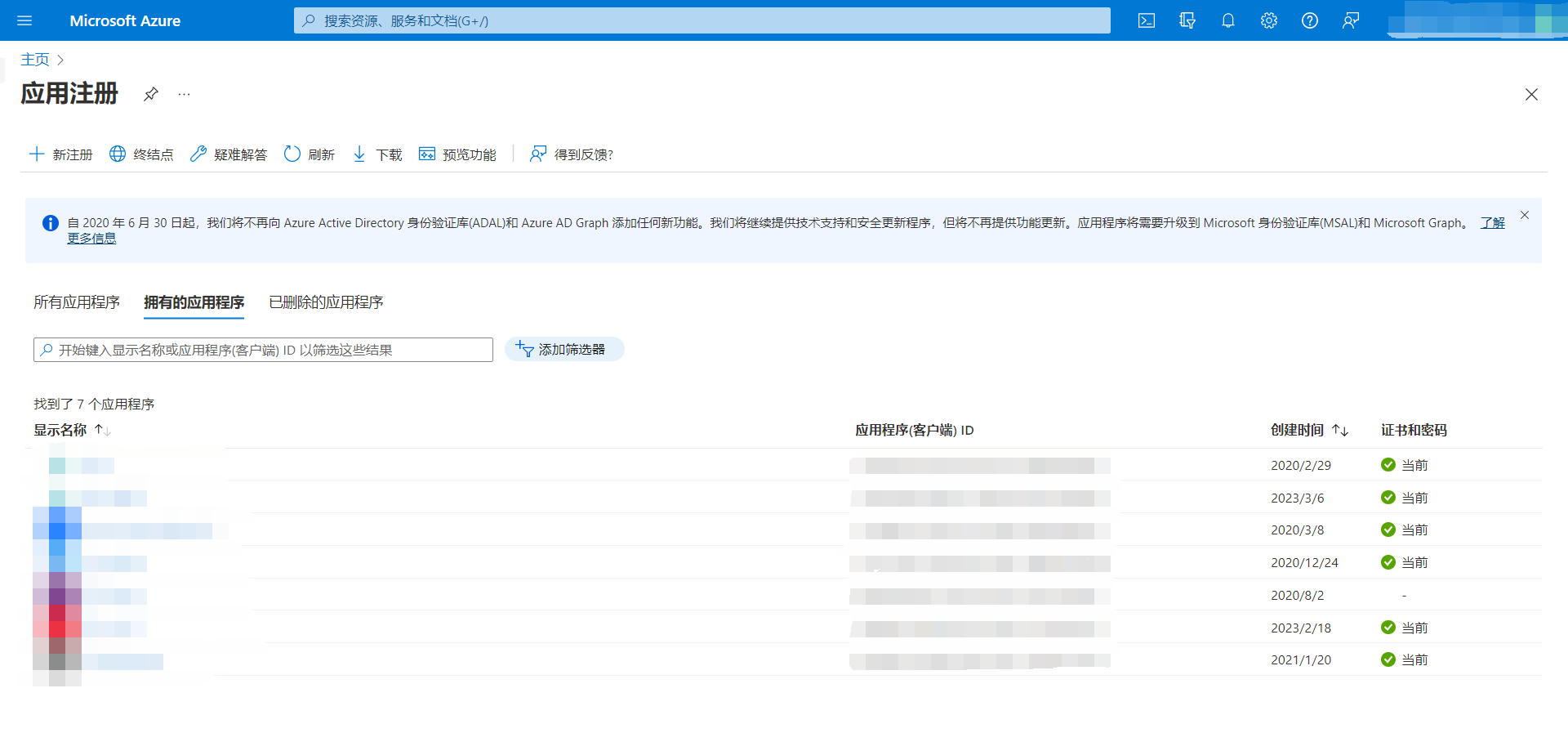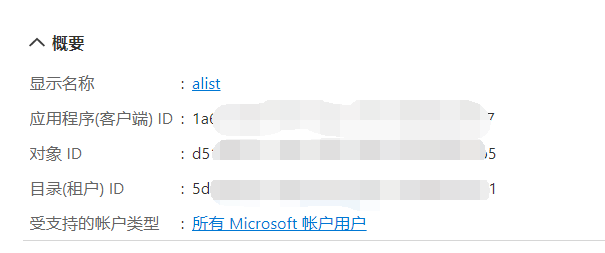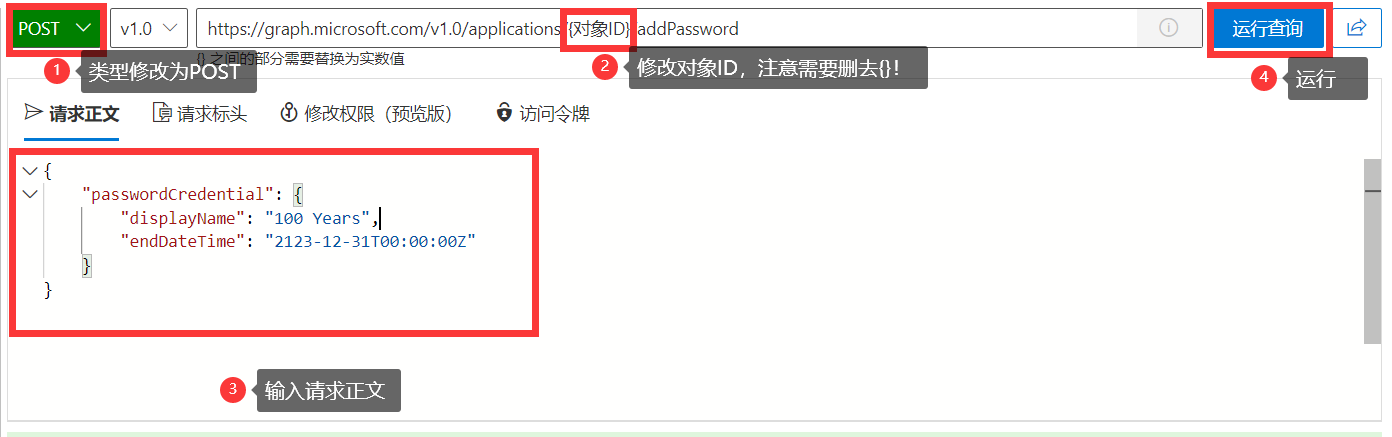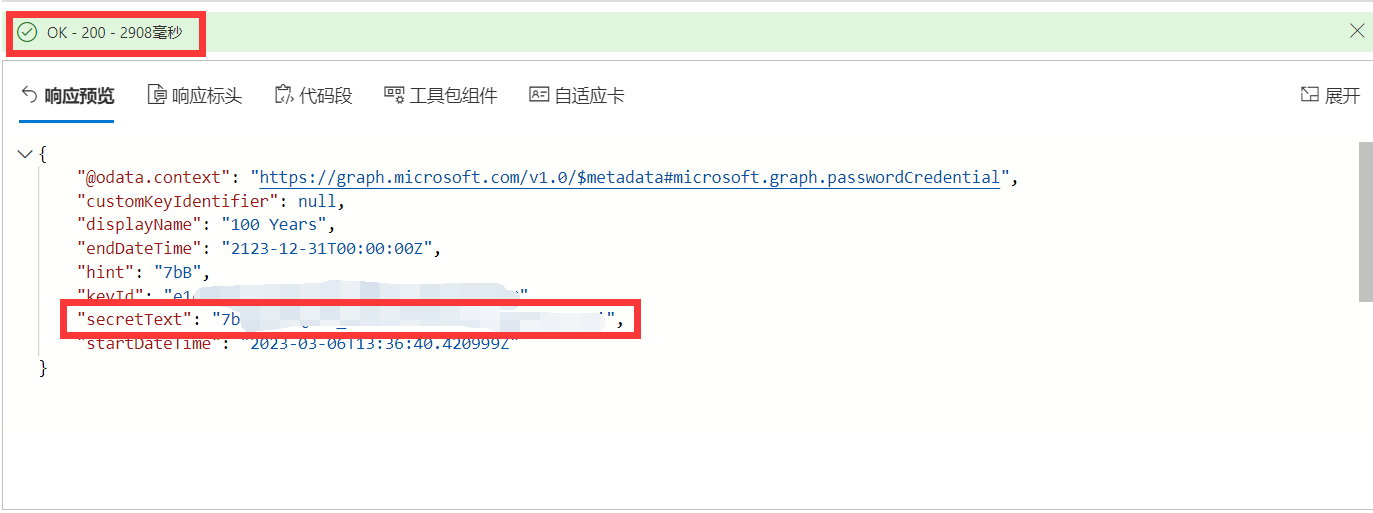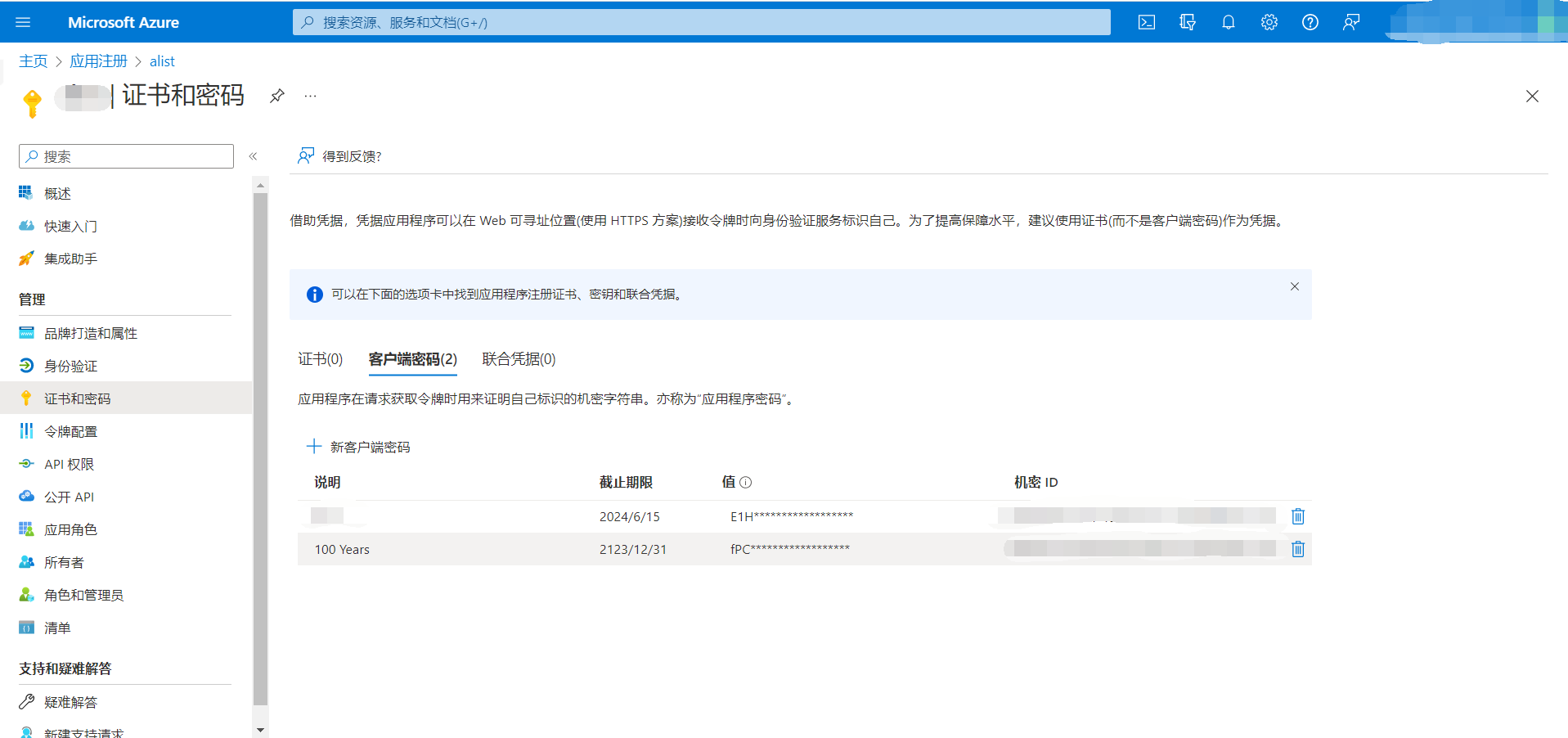Azure应用程序密码设置为永久
发布时间:
2024-12-16
分类:
系统安全/os_security
热度:
16106
工具:
Microsoft Graph Explorer:https://developer.microsoft.com/zh-cn/graph/graph-explorer
Microsoft Graph API文档:https://docs.microsoft.com/zh-CN/graph/api/overview?view=graph-rest-1.0
具体操作步骤:
一、登录全局管理员账号:
二、点击左上角的“新注册”来注册应用(https://portal.azure.com/#view/Microsoft_AAD_RegisteredApps/ApplicationsListBlade)
三、复制客户端应用的对象ID(注意不是应用程序(客户端)ID)
四、在Microsoft Graph Explorer 中调用API以添加密码
- 将请求类型修改为 POST ,请求地址为
https://graph.microsoft.com/v1.0/applications/{对象ID}/addPassword其中将刚复制的{对象id}填入。去掉{}。 - 请求正文中,提供具有以下
passwordCredential属性的可选对象。
属性 类型 说明 displayName String 密码的友好名称。 可选。 endDateTime DateTimeOffset 密码过期的日期和时间使用 ISO 8601 格式表示,并且始终处于 UTC 时间。 例如,2014 年 1 月 1 日午夜 UTC 为 2014-01-01T00:00:00Z。 可选。 默认值为"startDateTime + 2 年"。startDateTime DateTimeOffset 密码生效的日期和时间。 时间戳类型表示采用 ISO 8601 格式的日期和时间信息,始终采用 UTC 时区。 例如,2014 年 1 月 1 日午夜 UTC 为 2014-01-01T00:00:00Z。 可选。 默认值为"now"。 - 右上角登入管理员账号,登陆好后授予Microsoft Graph Explorer权限
步骤:①右上角头像->②同意权限->③找到“Application”,展开授予需要的两个权限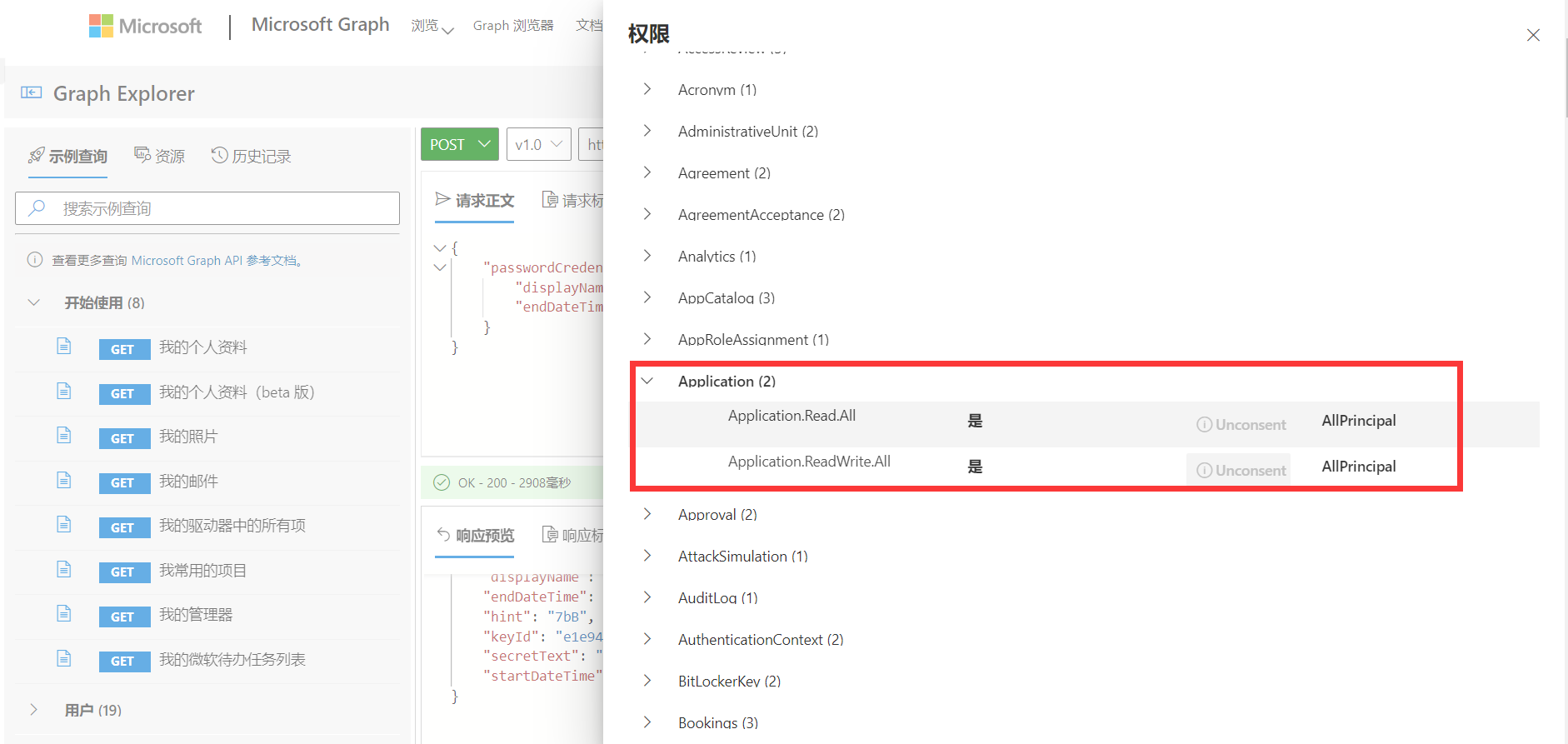
- 运行查询,复制下面的代码,粘贴到请求正文中去,然后运行
{
"passwordCredential": {
"displayName": "自定义密钥名称",
"endDateTime": "2123-12-31T00:00:00Z"
}
}
四、运行查询,在下方的响应预览中查看是否成功,成功了会出现"secretText": "密钥",的字段,复制引号内的内容即可。
出现如下图,则表示请求成功。
五、最后去应用注册界面的证书和密码里查看,刚刚的密码已经成功设置为2123年过期了。